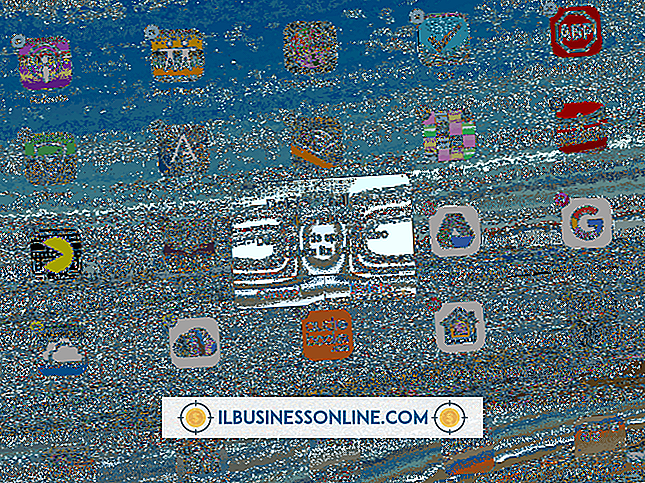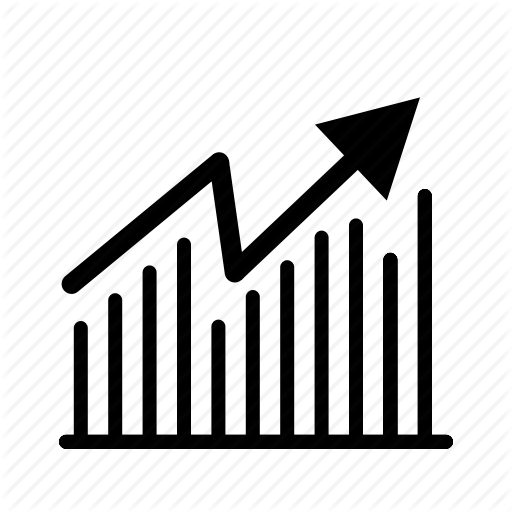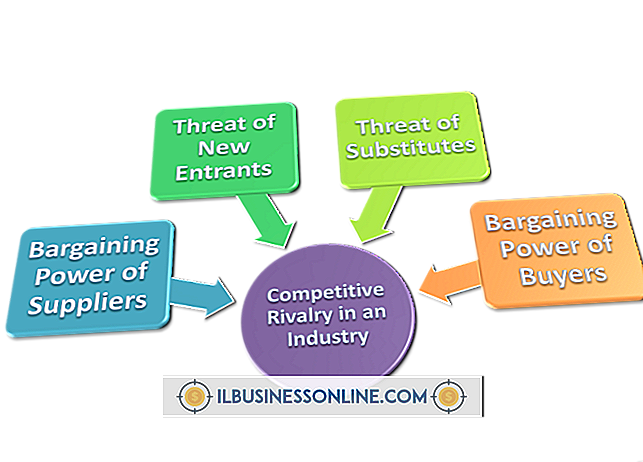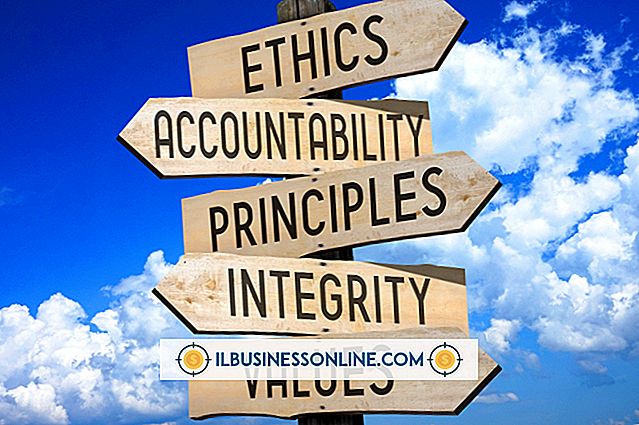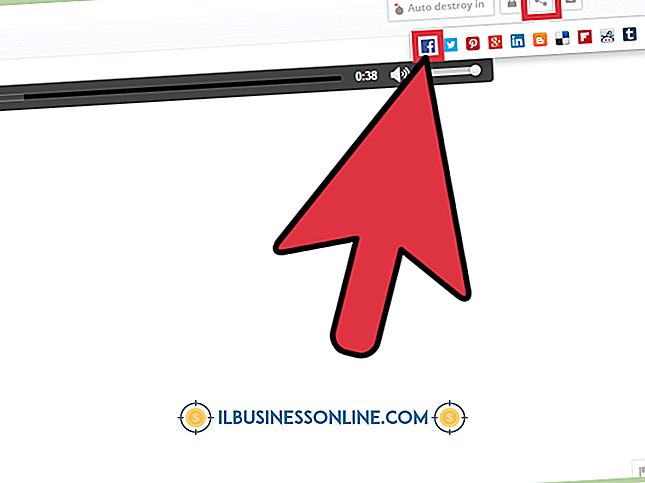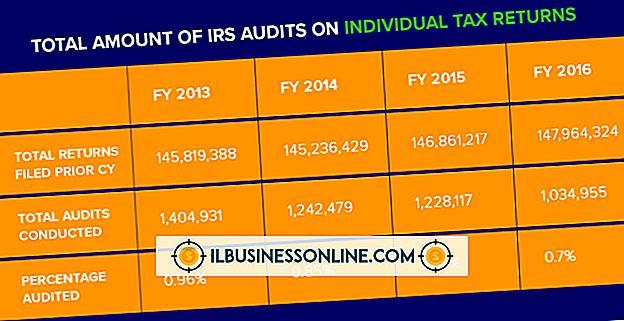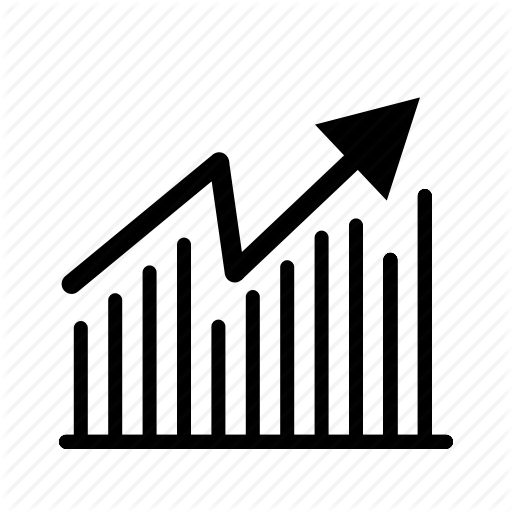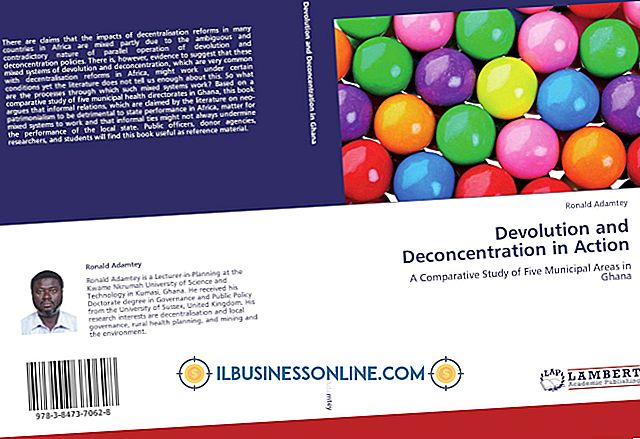Acer Aspire One'da Wubi ile Wi-Fi Nasıl Gidilir?

Windows Tabanlı Ubuntu Yükleyici veya Wubi, Windows silmeden veya sabit sürücünüzü yeniden bölümlendirmeden Ubuntu'yu Acer Aspire One'a yüklemenizi sağlar. Linux çekirdeği, Ubuntu kütüphaneleri ve masaüstü uygulamaları geleneksel Wubi kurulumları için aynıdır. Ubuntu web sitesine göre, Acer Aspire One, hem Atheros hem de Realtek Wi-Fi yonga setlerini kullanarak Ubuntu ile çalışmak üzere onaylanmıştır. Ubuntu'yu Wubi kurulum dosyasından başlattığınızda, sabit sürücünüzde de kurulu Windows sürücüleri yerine açık kaynaklı Linux donanım sürücülerini kullanıyor olacaksınız.
1.
MD5, Cygwin veya WinMD5Sum gibi bir MD5Sum uygulamasını indirin ve yükleyin (bkz. Kaynaklar). Atheros veya Realtek sürücüleri gibi donanım modüllerinin çalışmasını engelleyebilecek Ubuntu ISO dosyanızın bozulmamasını sağlamak için buna ihtiyacınız olacak.
2.
Windows Gezgini'nde Ubuntu ISO dosyasını sağ tıklayın ve “Gönder” e gelin. Yüklediğiniz MD5Sum uygulamasının adını tıklayın. Toplam kontrol diyalogu belirdiğinde, “Karşılaştır” a tıklayın ve programın ISO dosyasının bütünlüğünü kontrol etmesini bekleyin. Program MD5Sums'nin aynı olduğunu söylüyorsa “Tamam” a tıklayın. Aksi takdirde, Linux çekirdeği bozulmuş olabilir ve kurulum dosyasını tekrar Ubuntu sitesinden indirmelisiniz (bkz. Kaynaklar).
3.
Windows Gezgini'nde “Wubi” ye çift tıklayın. Ubuntu'yu Windows'u silmeden veya sabit sürücünüzü yeniden bölümlendirmeden yüklemek için “Windows içinde Yükle” seçeneğini tıklayın. Ubuntu'yu Windows'u silme veya yeniden bölümleme seçeneğiyle denemek için “Demo ve tam yükleme” seçeneğini tıklayın. Bilgisayarınızın yeniden başlatılmasını ve Wubi yükleyiciden gelen kurulum istemlerini takip etmesini bekleyin.
4.
Ubuntu yükleyicisine önyükleme işleminden sonra, ekranın sağ üst köşesindeki sistem panelindeki “Ağ Yöneticisi” simgesini tıklayın. Yükleyici, donanım modüllerini önyüklendiğinde belleğe yükler, böylece Wi-Fi'yi hemen kullanmaya başlayabilirsiniz. Kullanılabilir kablosuz ağlar göremiyorsanız veya Şebeke Yöneticisi Wi-Fi'nin devre dışı bırakıldığını söylüyorsa, netbookun önündeki donanım anahtarını izleme panelinin solundaki etkin anahtarla etkinleştirin.
5.
Wi-Fi etkin olduğu için şimdi "Yüklerken güncellemeleri indir" i tıklayın. Bu adım, Ubuntu yükleyicisinin en son paketleri indirmesine, ancak yükleme tamamlanana ve bilgisayarınızı yeniden başlatana kadar yükseltmemesine neden olur. Ubuntu'ya önyükleme yaparken Wi-Fi otomatik olarak çalışacaktır. Daha önce katıldığınız bir ağın kapsama alanındaysanız, Ubuntu otomatik olarak bağlanacaktır.
Bahşiş
- Ubuntu'yu bir USB sürücüye yüklüyorsanız, MD5Sum'u kontrol etmenin yanı sıra, sürücünüzün nispeten yeni ve düzgün çalıştığından emin olmanız gerekir. Flash bellek zamanla tükenir. Sonunda, bilgisayarınız önyüklenebilir bir sürücü olarak algılanmayacak, ancak bu gerçekleşmeden önce yavaş ve güvenilmez performansı olan basit bir Ubuntu sürümü yükleyecektir. Wi-Fi, bu durumda çalışmak mümkün değildir.